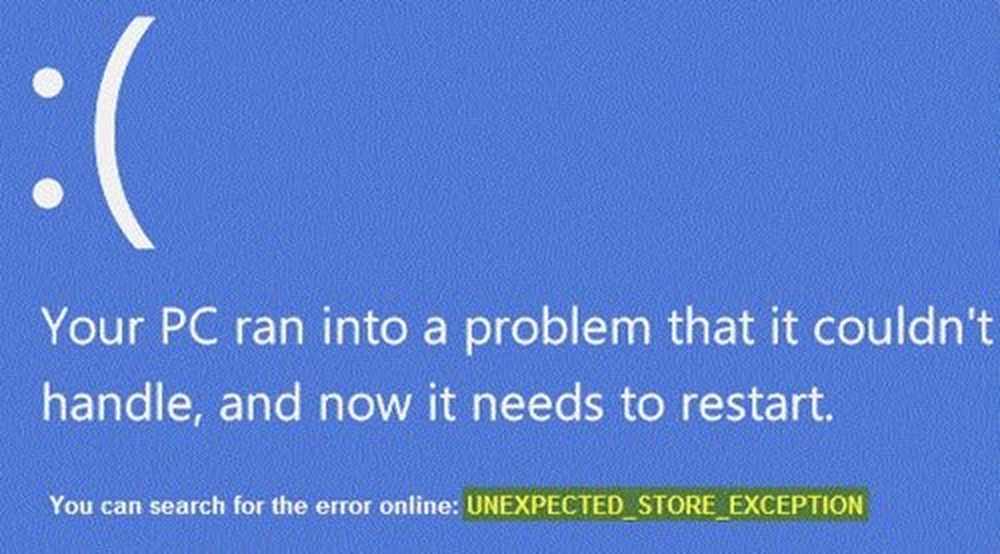Correggi il messaggio di errore Dispositivo USB sconosciuto su Windows 10

Tutti usiamo un numero di dispositivi USB ogni giorno. Dal collegamento dei nostri telefoni per la ricarica all'utilizzo delle nostre penne, stiamo facendo uso di unità USB. Ma a volte, un computer Windows genera un errore Dispositivo USB sconosciuto. Se ricevi il Dispositivo USB sconosciuto messaggio di errore, seguito da una delle seguenti spiegazioni, quindi questo post fornisce suggerimenti generici per la risoluzione del problema:
- Richiesta descrittore dispositivo fallita.
- Ripristino porta fallito.
- Il dispositivo ha fallito l'enumerazione.
- Imposta indirizzo fallito.
- Codice errore 43.
Messaggio di errore del dispositivo USB sconosciuto
Faremo le seguenti correzioni per sbarazzarci di Dispositivo USB sconosciuto messaggio di errore su Windows 10,
- Cambia opzioni di alimentazione.
- Aggiorna, ripristina i driver USB.
- Eseguire Risoluzione dei problemi USB
- Disattiva Avvio rapido.
1] Utilizzo delle Opzioni risparmio energia
Prima di tutto, inizia colpendolo WIN + R combinazione di tasti o ricerca per Correre nella casella di ricerca per avviare la casella Esegui. genere powercfg.cpl e premi Invio. Questo lancerà la finestra Opzioni risparmio energia.
 Per il piano di alimentazione selezionato, fare clic su Modifica le impostazioni del piano. Questo aprirà una nuova pagina.
Per il piano di alimentazione selezionato, fare clic su Modifica le impostazioni del piano. Questo aprirà una nuova pagina.
Quindi fare clic su Modifica le impostazioni avanzate di alimentazione.
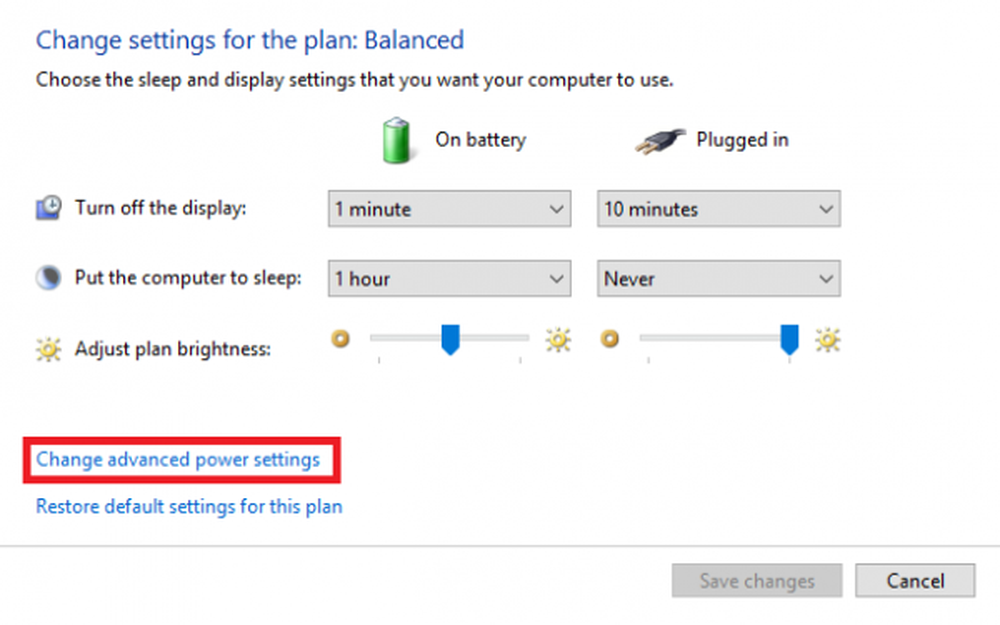 Questo lancerà una nuova finestra con molte opzioni di consumo energetico.
Questo lancerà una nuova finestra con molte opzioni di consumo energetico.
Espandi l'opzione che dice USB impostazioni. Quindi, imposta l'impostazione di sospensione selettiva USB in modo che sia Disabilitato per entrambi gli scenari: a batteria e collegato.
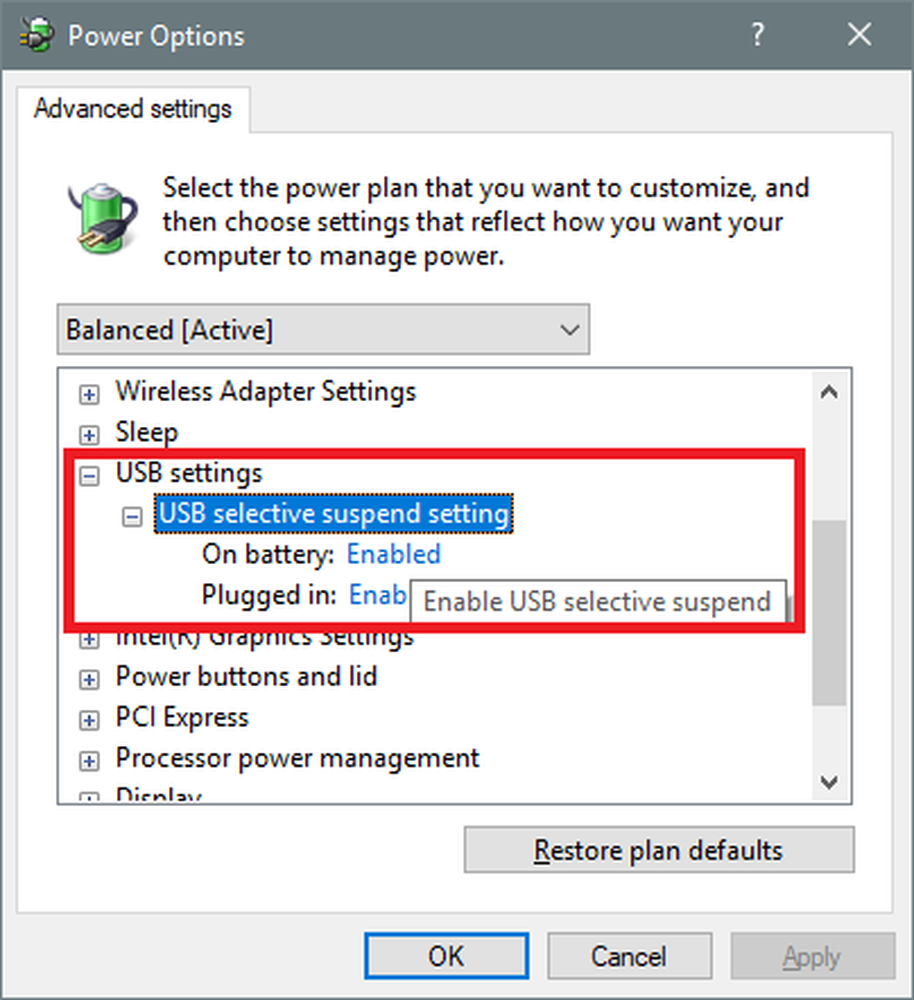
2] Aggiorna, ripristina o disabilita i driver di Culprit
I driver principali che potrebbero essere la causa di questo particolare file saranno contrassegnati da una piccola icona gialla con un punto esclamativoall'interno del Device Manager. In caso contrario, controlla le sotto-voci sotto dispositivi del controllo Universal Serial Bus iscrizione, quindi ti consigliamo di aggiornare questi driver e soprattutto Hub USB generico autista.
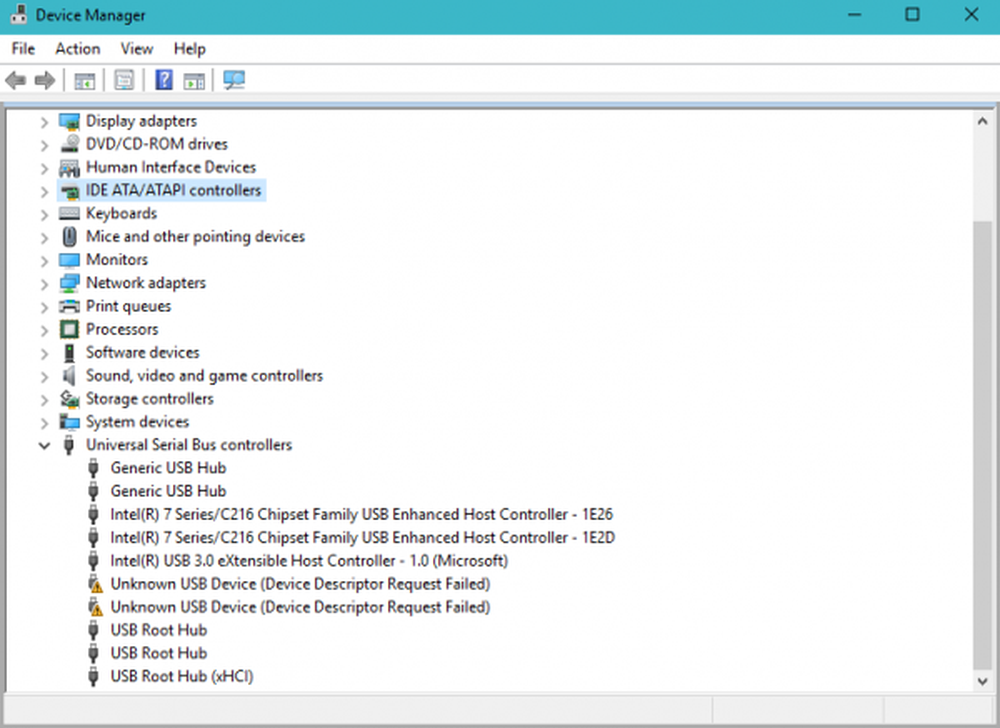
In alternativa, puoi Disinstallare loro e poi Reboot il computer e consentire a Windows di reinstallarli automaticamente.
3] Eseguire Risoluzione dei problemi USB
Eseguire la risoluzione dei problemi relativi all'hardware e al dispositivo o lo strumento di risoluzione dei problemi relativi a Windows USB e verificare se è utile. Gli strumenti automatici controllano l'hardware o la connessione USB al computer per eventuali problemi noti e li correggono automaticamente.
4] Disattiva l'avvio rapido
Per disabilitare l'avvio rapido, premere il tasto WINKEY + R combo per lanciare il Correre utilità. Ora digita controllo lanciare il Pannello di controllo.
Quindi fare clic su Hardware e suoni e quindi fare clic su Opzioni di alimentazione.
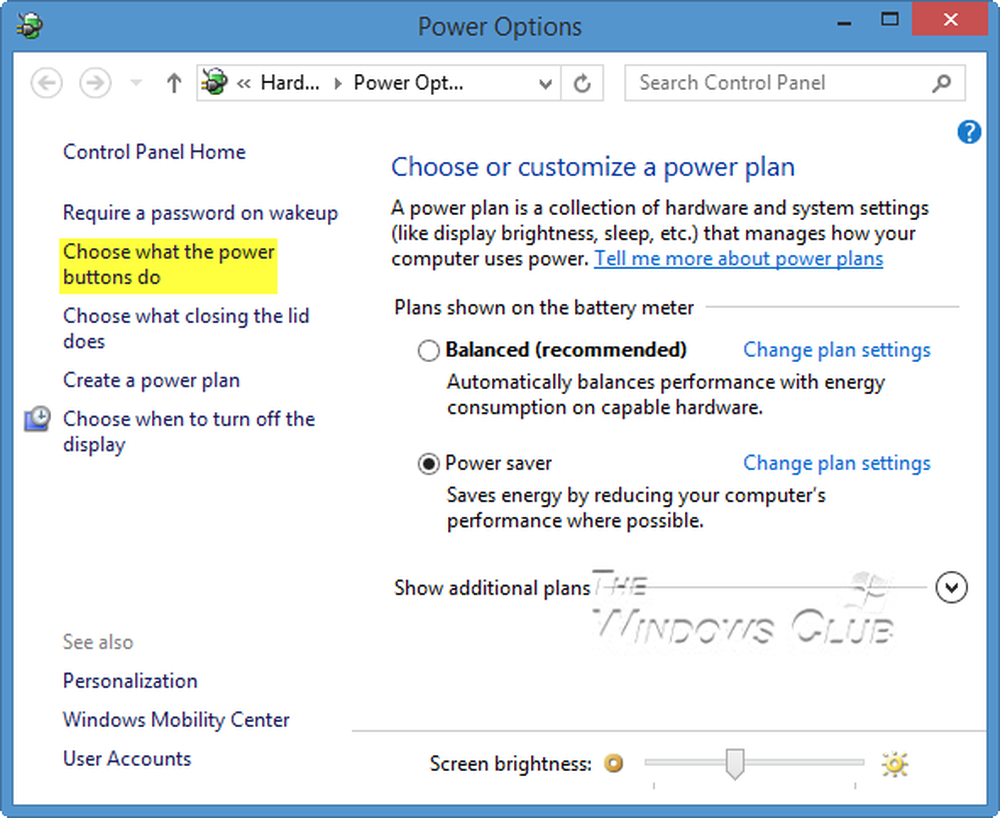
Ora, dal riquadro del menu di sinistra, selezionare Scegli cosa fanno i pulsanti di accensione.
E quindi fare clic su Modifica le impostazioni che al momento non sono disponibili.
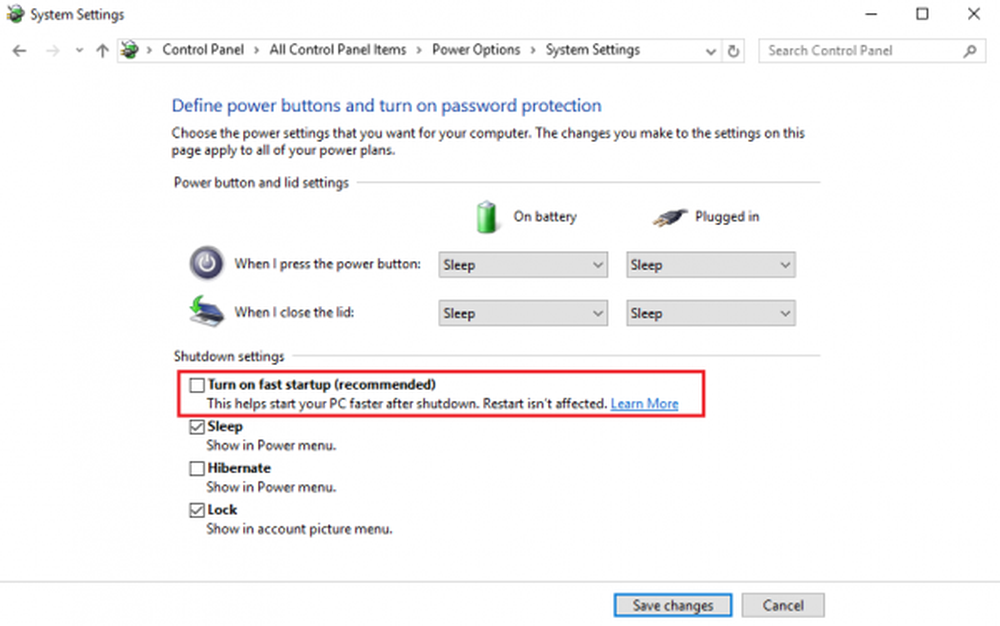
Adesso Deseleziona la voce che dice Attiva avvio rapido (consigliato) e quindi fare clic su Salva I Cambiamenti.
Riavvia il computer per verificare se il problema è stato risolto o meno.
Related leggi: Dispositivo USB non riconosciuto.